キャプチャでの構成
このトピックでは、XML ファイルに類似した構造を TotalAgility で作成して、XML ファイルをインポートするときに、それぞれの値が XML ファイルから TotalAgility にインポートされるようにする方法について説明します。
TotalAgility Designer で、次の手順を実行します。
-
プロセス マップを作成します。
- に移動します。
- 「Institutional」(機関) というプロセス マップを作成します。
-
抽出グループを作成します。
- に移動します。
- 抽出グループを作成します。抽出グループには、RootDocumentType と呼ばれるデフォルトのドキュメント タイプが含まれます。
- RootDocumentType の下で、「Institutional_DT」という名前のドキュメント タイプを作成します。
-
フィールド グループを作成し、XML ファイルの IndexField に従ってドキュメント フィールドを追加して、値を割り当てます。
-
FormName
-
FormNumber
-
WorkSubType
-
WorkType
-
Amount
すべてのドキュメント フィールドを TotalAgility に追加すると、抽出グループの構造は次のようになります。
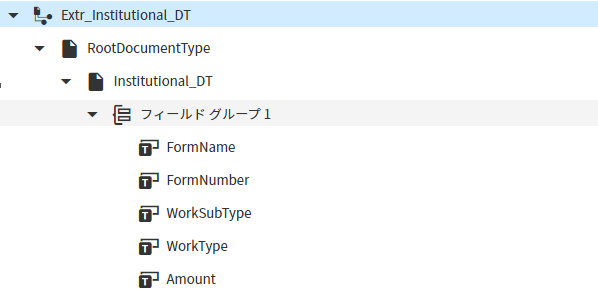
-
- 抽出グループを [保存] および [リリース] します。
-
分類グループを作成します。
- に移動します。
- 「Institutional_CG」という分類グループを作成します。
-
抽出グループを分類グループに割り当てます。
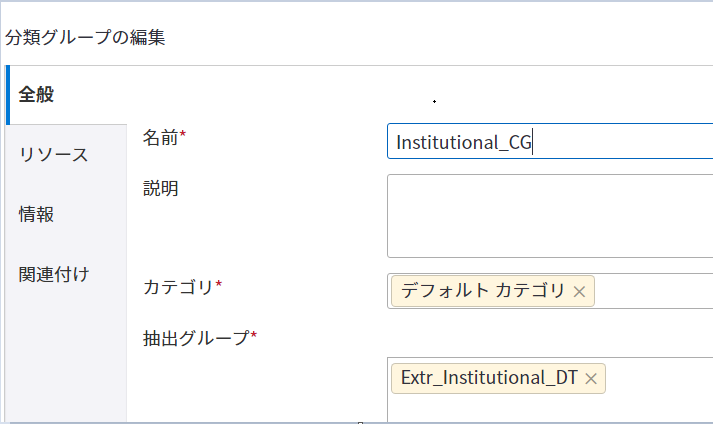
- 分類グループを保存およびリリースします。
-
フォルダを作成します。
-
FolderClassName によって、フォルダ名を定義します。「Institutional_Folder」というフォルダを作成します。このフォルダ内に「Inst_WorkItem」というサブフォルダを作成します。
<Folder FolderClassName="Institutional_Folder"> <Folders> <Folder FolderClassName="Inst_WorkItem"> -
フィールド グループを作成し、XML ファイルの IndexField に従ってフォルダ フィールドを追加し、各フィールドにプロパティを割り当てます。
-
AccountNumbers
-
AdvisorCodes
-
AdvisorTier
-
EntityName
-
FirmName
-
FirstName
-
LastName
-
TIN
-
ServiceTeam
すべてのフォルダ フィールドを追加すると、構造は次のようになります。
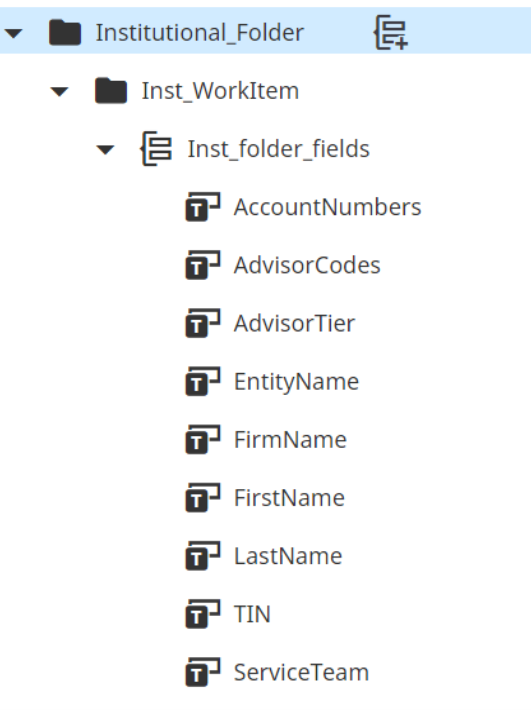
-
- フォルダを保存およびリリースします。
-
FolderClassName によって、フォルダ名を定義します。「Institutional_Folder」というフォルダを作成します。このフォルダ内に「Inst_WorkItem」というサブフォルダを作成します。